随着电脑越离开越普及,而对很多人而言,现在的电脑最核心的功能就是上网了。可是很多的笔记本的用户不会设置,那只能望着笔记本电脑发呆了。没有想象的那么困难,为此,小编就给大家带来了笔记本连接宽带的操作方法。
一般刚开始使用笔记本电脑的人电脑的宽带连接不是很顺手,不知道该怎么去连接宽带,很多的用户困惑不已,其实笔记本的网络连接方法很简单,下面,小编就来跟大家介绍笔记本连接宽带的方法了。希望可以帮助到大家。
笔记本连接宽带的方法
点击:控制面板
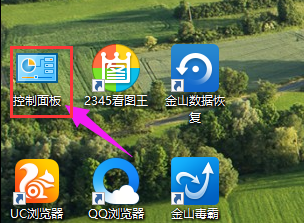
宽带电脑图解1
点击:网络和internet连接
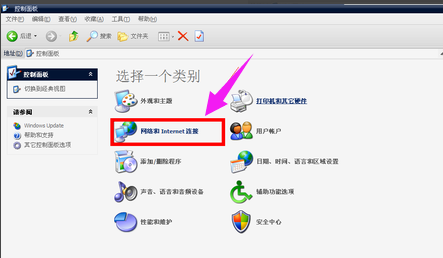
笔记本电脑图解2
点击:网络连接
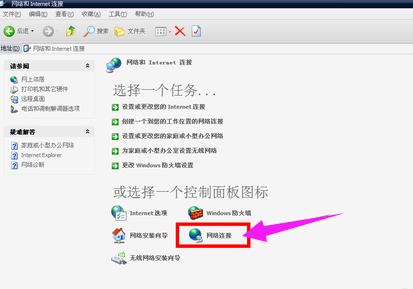
笔记本连接宽带电脑图解3
点击:创建一个新的网络连接
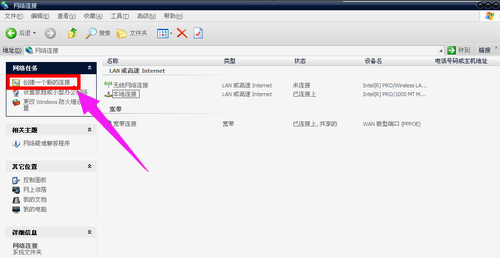
连接宽带电脑图解4
在新建网络连接向导里面,点击:下一步
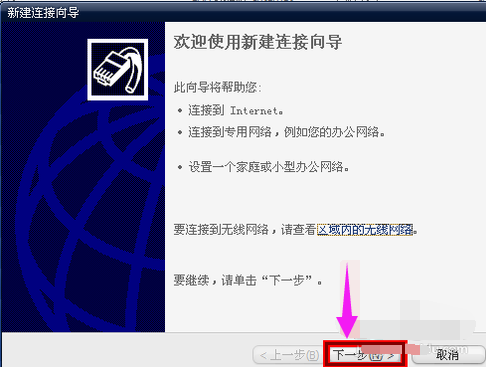
笔记本连接宽带电脑图解5
勾选:连接到internet
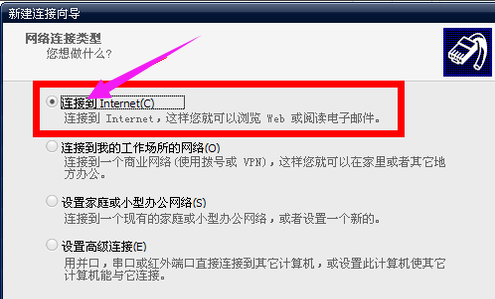
笔记本电脑图解6
点击:下一步
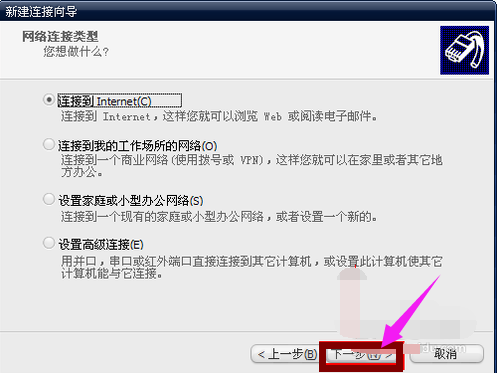
连接宽带电脑图解7
勾选:手动设置我的连接
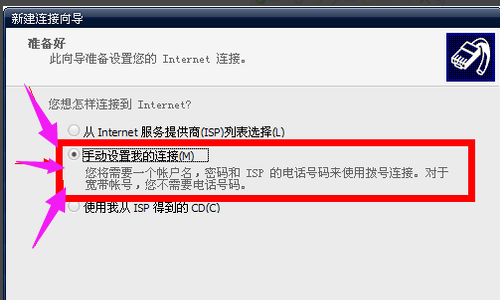
连接宽带电脑图解8
点击:下一步
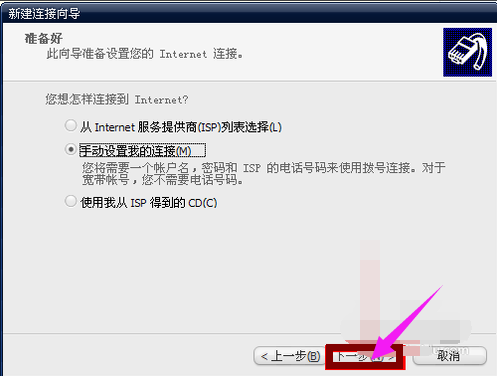
笔记本电脑图解9
勾选“用一直在线的宽带连接来连接”
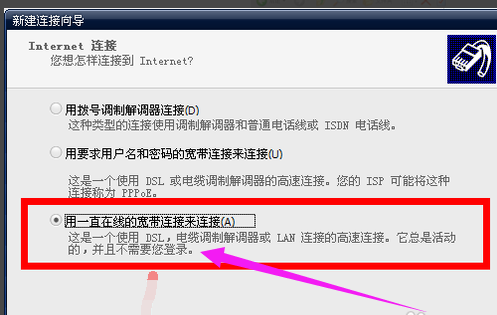
宽带电脑图解10
点击:下一步
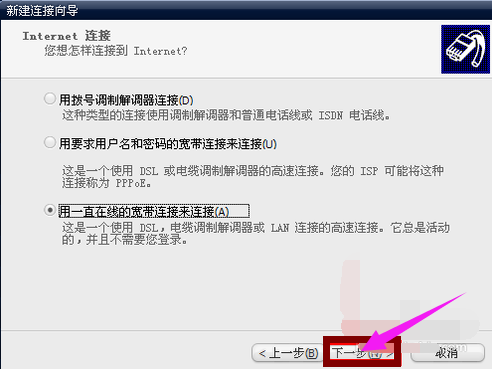
笔记本连接宽带电脑图解11
点击:完成
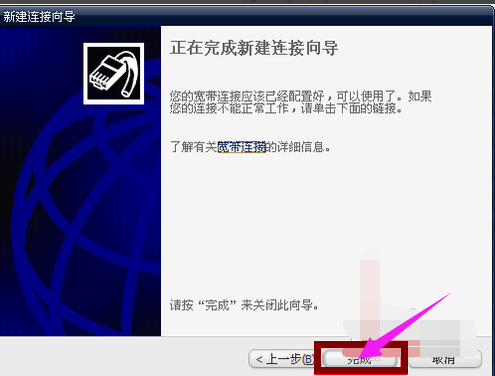
宽带电脑图解12
输入你的用户名密码
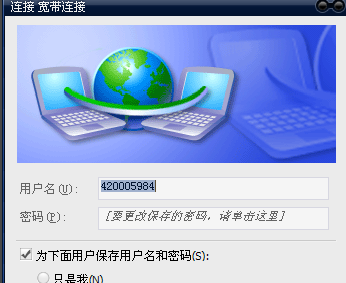
宽带电脑图解13
可以上网啦!!!
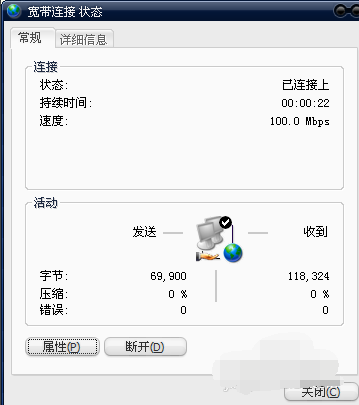
宽带电脑图解14
以上就是记本连接宽带的方法了。